Как из планшета сделать графический планшет? Полезные приложения. Как сделать планшет для географии
Общие приемы работы при глазомерной съемке
Работа проводится в такой последовательности: подготовка планшета, определение масштаба съемки, ориентирование планшета, определение направления к предметам местности, измерение расстояний до них и их изображение на планшете условными знаками. Познакомимся с этими приемами подробнее.
1. Подготовка планшета к глазомерной съемке.
Планшет – это лист фанеры или картона с компасом. Компас прикреплен так, чтобы линия, соединяющая на шкале деления 0° и 180° (или буквы С и Ю), была параллельна краю планшета. На планшет наклеивают или прикрепляют кнопками чертежную бумагу. Для работы нужны также деревянная или металлическая трехгранная линейка (ее называют визирной), циркуль-измеритель, карандаш, резинка и булавка с головкой.
2. Определение масштаба съемки.
При выборе масштаба съемки нужно знать, как будет использоваться план и каков размер снимаемого участка местности. Если требуется изготовить такой план, чтобы на нем была показана местность подробно, то съемку ведут в более крупном масштабе. Например, при устройстве спортивного городка с площадками для игры в волейбол, бассейном и другими сооружениями отведенный для этой цели участок местности можно заснять в масштабе в 1 см – 5 м или еще более крупном. Для построения планов больших участков местности, на которых не нужно показывать подробности, выбирают масштабы съемок: в 1 см – 50 м, в 1 см – 100 м или еще мельче.
Учитывают, конечно, и размер бумаги, на которой должен быть начерчен план: на большом листе можно построить план в масштабе более крупном, чем на маленьком.
Как же определить наиболее удобный масштаб? Например, надо изобразить улицу длиной1 км на листе школьной тетради размером 21 × 17 см. Изображение улицы должно уместиться на листе и может иметь длину не более 20 см. Для вычисления численного масштаба делят длину улицы (1 км) на длину изображающего ее отрезка (20 см):
1 км / 20 см = 100 000 см / 20 см = 5000.
Это значит, что на плане длина улицы будет уменьшена в 5000 раз. Этому соответствует: численный масштаб 1:5000,а именованный – в 1 см – 50 м. По плану с этим масштабом можно узнать длину и ширину улицы, места расположения зданий. Но части домов (например, выступы зданий) на плане в таком масштабе не показывают.
Определив масштаб съемки, на планшете вычерчивают линейный масштаб.
3. Ориентирование планшета и определение направлений.
Сначала на местности выбирают начальную точку съемки. Там устанавливают планшет и приводят его в рабочее положение, т. е. ориентируют. Для этого поворачивают планшет до тех пор, пока буква С (север) на шкале компаса не совпадет с северным (темным) концом магнитной стрелки. Когда планшет сориентирован, на нем обозначают начальную точку съемки: это точка на местности, на которой стоит съемщик. Он прикладывает визирную линейку к точке и направляет ее на предмет. Чтобы линейка не сместилась, в точку стояния на планшете вкалывает булавку, к которой прикладывает линейку. Установив правильно линейку, вдоль ее края прочерчивает линию в направлении к предмету.
4. Измерение расстояний.
Расстояния при глазомерной съемке измеряют рулеткой, полевым циркулем или шагами. Чтобы определить среднюю длину своего шага, нужно отмерить рулеткой линию длиной 100 или 50 м. Это расстояние пройти обычным шагом, считая число сделанных пар шагов. Например,100 м пройдено за 96 пар шагов: 100 м : 96 = 1 м 4 см. Можно округлить это число и считать, что одна пара шагов равна 1 м. При измерении расстояний шагами считают количество пройденных пар шагов, а потом умножают полученную величину на длину одной пары шагов. Полученное при этом расстояние отмеряют на изображенной линии в масштабе.
5. Предметы местности, угодья обозначают условными знаками или же просто пишут их названия карандашом.
Съемка местности:Оставить отзыв к статье “Общие приемы работы при глазомерной съемке”
vseprosto.com
Составление простейших планов местности. Что можно узнать по плану местности?
Глазомерная съемка.
Составление планов и съемка местности проводятся топографами с использованием специальных инструментов. Вы можете провести съемку с планшетом. Такая съемка называется глазомерной. Кроме планшета (листа фанеры или картона) и компаса, для такой съемки нужна визирная линейка, циркуль-измеритель и карандаш. Перед началом съемки очень важно правильно выбрать масштаб. При выборе масштаба учитываются размер участка местности и величина листа бумаги на планшете. После выбора масштаба производится ориентирование планшета. Для этого планшет нужно повернуть так, чтобы буква С (север) на шкале компаса совпала с северным (темным) концом его магнитной стрелки. При этом стрелка компаса должна быть параллельна краю планшета. После ориентирования планшета можно определять направления на окружающие объекты и расстояния до них. Направления определяются при помощи визирной линейки, а расстояния — в парах шагов, затем расстояния переводятся в метры в зависимости от длины одной пары шагов.
Глазомерную съемку можно проводить из одной точки или при движении по местности. Когда съемка производится из одной точки — это полярная съемка, а когда съемку местности проводят при движении по какому-либо маршруту — это маршрутная съемка.
Полярная съемка.
Для получения плана открытого участка местности применяют полярную съемку. Планшет устанавливают над точкой наблюдения (полюсом) и ориентируют его. Точку наблюдения отмечают в центре прикрепленной к планшету бумаги. Затем выбирают масштаб и с помощью визирной линейки наносят на бумагу линии направлений на окружающие объекты и отмечают расстояния до них и соответствии с выбранным масштабом. Географические объекты обозначают на плане с помощью условных знаков.
Маршрутная съемка.
Маршрутную съемку можно провести, организовав туристический поход. Для съемки местности по пути движения необходимо разбить весь путь на участки, учитывая все повороты. Каждый хорошо просматриваемый участок пути наносится на планшет, как при полярной съемке. При этом отмечают и отрезки пути, соединяющие точки, из которых производилась съемка. Эти отрезки наносятся в масштабе, выбранном для всей съемки. Вдоль линии движения с помощью условных знаков наносятся все видимые объекты местности.
geographyofrussia.com
Как пользоваться графическим планшетом: инструкция и характеристики
Кто никогда не пробовал рисовать? Наверное, таких людей вообще не существует. Рисовать обычно начинают в раннем детстве, ведь это такое веселое занятие. Нужно просто взять что-нибудь, что имеет цвет, и начать раскрашивать все вокруг. Современные технологии, несмотря на свою сложность, значительно упростили этот процесс, подключив художников к компьютеру с помощью графического планшета. На сегодняшний день на рынке представлено множество разнообразных моделей такого типа аппаратов от совершенно разных компаний, поэтому описывать каждую по отдельности практически не имеет никакого смысла.
Как пользоваться графическим планшетом? Постараемся уловить основные принципы работы с ним, и в качестве примера возьмем самые распространенные на сегодняшний день модели.
Основные принципы
Любой графический планшет состоит из так называемого пера, которое представляет собой некое подобие карандаша или ручки, и рабочей поверхности, которая, как несложно догадаться, и будет являться холстом художника. Перья даже по весу максимально похожи, что сделано, конечно же, для удобства пользования, а холсты разнятся размерами и формами. Так или иначе, все изменения влияют только на удобство при рисовании, а не на то, как пользоваться графическим планшетом. Любой планшет будет захватывать ваш монитор полностью, для того чтобы с помощью пера вы могли дотянуться в любой уголок интерфейса программы для рисования. Работает перо, как обычная компьютерная мышь, но с большей точностью, так как для человека рисовать в таком, как предлагает планшет, формате куда удобно.

Планшет Wacom
Как пользоваться графическим планшетом Wacom? Очень просто. Для начала нужно подключить планшет к компьютеру, дать первому установить все необходимое для работы. Далее нужно определиться с программой, в которой вы будете работать. После того как программа заработает, и планшет будет успешно подключен, вам останется лишь разобраться с особенностями и дать проявиться своему внутреннему Пикассо!
Стоит отметить, что во всех моделях Wacom есть такие функции, как:
- ластик - позволяет сразу же вносить правки без поиска в программе необходимой функции;
- multi-touch – дает возможность планшету определить координаты более чем одной точки касания, что позволяет работать с планшетом движением пальцев;
- работа через бумагу – очень удобная функция, позволяющая рисовать, как через кальку, что раскрывает огромное количество творческих возможностей.

Планшет Wacom Intuos
Теперь же погорим о том, как пользоваться графическим планшетом Wacom Intuos. Немного углубимся в детали, ведь то, как пользоваться графическим планшетом, в широком смысле мы уже обсудили. Линейка Intuos от Wacom разделяется на две типа: Intuos и Intuos Pro. Каждый разбивается еще на четыре модели, которые разнятся по большей части размером. В первом обнаруживаются такие удобные функции, как:
- чувствительность к нажиму ластика – полезная вещь, открывающая возможность использования особых техник рисования «на ходу»;
- держатель для пера;
- программируемые горячие клавиши;
- multi-touch;
- программируемые клавиши на пере;
- разъем для подключения беспроводного приемника.
Во втором вы найдете практически то же, только ко всему прочему:
- добавится чувствительность пера к наклону на шестьдесят градусов;
- имеется программируемое сенсорное кольцо на четыре режима;
- программируемых клавиш больше;
- чувствительность и точность выше.
Wacom Intuos отлично подойдет для тех, кто хочет заняться рисованием, иллюстрированием, скетчингом дизайном, редактирование фотографий, анимацией, раскадровкой, 2d-, 3d-скульптингом и т. д.

Планшет Bamboo
Немного обсудим, как пользоваться графическим планшетом Bamboo от Wacom. У данного устройства имеется весьма удобная функция, благодаря которой вы имеете возможность управлять пальцами: нажмете одним – это как нажать на левую кнопку мыши, нажмете двумя – как на правую, раздвинете большой и указательный пальцы – приблизите картинку, покрутите пальцем – картинка и повернется так, как вам захочется.
Главное, чем планшеты Bamboo различаются, можно проследить по названию. Возьмём в качестве примера такие модели, как Bamboo Touch, Bamboo Pen, Bamboo Pen&Touch, Bamboo Fun Pen&Touch.
- Bamboo Touch – это черный планшет, рабочая поверхность которого 10х15. В данном устройстве есть только multi-touch, поэтому пера в комплектации не найти. Для фотообработки он, конечно, не подойдет, но для просмотра фото вполне сгодится.
- Bamboo Pen – все то же самое плюс перьевой ввод. Уже можно производить несложную фотообработку.
- Bamboo Pen&Touch – идем по нарастающей, ведь ко всем функциям, что были в предыдущих моделях, добавляются программируемы клавиши.
- Bamboo Fun Pen&Touch – серебристое устройство, выпускаемое в двух вариантах: 10х15 и 21,6х13,7. Тут ко всему прочему еще и ластик добавляется.

Планшет Genius
Не только профессионалы покупают графические планшеты. Возможно, вам хотелось бы просто попробовать, что это вообще такое, поэтому немного сменим фаворита и поговорим о том, как пользоваться графическим планшетом Genius. Дело в том, что Wacom является бесспорным лидером, что накладывает свой отпечаток на цену производимых им товаров. Если хочется сэкономить, то можно, к примеру, обратить свое внимание на продукцию компании Genius. Ее обычно рекомендуют в качестве ознакомления для молодого поколения, так как цена мала, а основы использования - те же, что и у конкурентов. Если модели аналогичны, совершенно очевидно напрашивается вывод о том, что практически все, что было описано выше о работе с иными планшетами, работает и тут. Разница лишь в дополнительных функциях. Все так же: подключаемся к компьютеру, выбираем программы для обработки изображений («рисовалки»), устанавливаем драйвера - и вперед.
Теперь-то вы точно знаете, как пользоваться графическим планшетом, каким бы он ни был.

Интересное
Перья Wacom не требуют зарядки, ведь они получают заряд от электронно-магнитного резонанса от планшета.
Если надоели провода, то планшеты Wacom предлагают беспроводные варианты работы. Для этого нужно будет приобрести беспроводной модуль.
Wacom предлагает широкий спектр устройств на любой вкус, а Genius дает возможность познакомиться с графическими планшетами без лишних затрат. При выборе девайса это полезно учитывать.
fb.ru
Как из планшета сделать графический планшет? Полезные приложения
Планшет – это портативный компьютер, который имеет множество различных полезных функций. Конечно, его удобно использовать для выполнения простых задач: серфинга в интернете, просмотра фильмов, выполнения офисной работы (если подключена клавиатура) и т. д. А главное – его можно взять с собой в любое место. К сожалению, если функции, которые не под силу даже самым лучшим девайсам.
Планшет сложно использовать для создания нового контента. Помехой этому становится неточность линий и неудобство в рисовании. Многие девайсы не предназначены для этих функций, в отличие от графических планшетов. Но многие пользователи пытаются добавить функции своему устройству и сделать его уникальным. Давайте рассмотрим, как из планшета сделать графический планшет.
Перевоплощение планшета
Как мы уже выяснили, эти портативные устройства предназначены для использования уже готового контента. Это могут быть как игры, фильмы, музыка, так и офисная работа и серфинг в интернете. Многие согласятся, что этого вполне достаточно для комфортного времяпровождения.
Но мы сегодня пытаемся улучшить свое устройство, поэтому ищем решение, которое позволит узнать, как из планшета сделать графический планшет. Сейчас можно найти много приложений, которые добавят функций нашему устройству.
iOS
Сначала стоит рассмотреть более популярное и дорого устройство. Итак, как сделать из iPad графический планшет? Рассмотрим редактор Sketchbook Ink, который разработала достаточно популярная компания Autodesk. Это приложение позволит нам сохранить деньги и добавить множество функций, которые имеет графический планшет.
Эта компания выпускает множество различных приложений для частного и коммерческого использования. Продукты компании Autodesk оценили уже миллионы людей по всему миру.
Эта популярная компания добралась и до продукции Apple, которая имеет довольно своеобразную операционную систему - iOS. Графический редактор Sketchbook Ink обеспечивает людей полным набором инструментов для создания качественного контента. Приложение отлично подходит не только для людей, которые решили учиться рисовать, но и для профессионалов. Наверное, многие согласятся, что намного удобнее рисовать на одном подготовленном устройстве, чем носить с собой набор карандашей и бумаги.
Приложение способно превратить ваше устройство под управлением операционной систему iOS в графический планшет, который будет использоваться векторную графику. Это правильный выбор, как утверждают многие эксперты. Именно векторная графика не будет терять качество изображение даже при большом увеличении рисунка.
Sketchbook Ink содержит большой набор инструментов, который позволяет создавать качественные изображения. Различные кисточки, карандаши, ластик, палитра цветов помогут вам создать шедевр. Для рисования можно использовать специальный тонкий стилус.
Можно ли из планшета сделать графический планшет? Конечно! Как вы уже поняли, качество изображений получается довольно неплохое. Это возможно благодаря масштабированию изображений и качественной заливке. Вы можете использовать несколько оттенков или залить участок выбранным цветом.
В этом приложении есть довольно полезная функция. Для создания более качественного изображения можно использовать слои. Только благодаря этому можно получить довольно реалистичное изображение.
Android
Как сделать графический планшет из телефона или планшета под управлением операционной системы Android? Конечно, намного больше людей пользуются Android-устройствами, это связано с ценой девайсов и разнообразием выбора. Именно поэтому разработчики приложений под эту операционную систему не уступают iOS. В "Плей Маркете" появилось много различных приложений, которые позволят создавать довольно качественные изображения.
Вы можете использовать любое приложение, которое больше понравится. В них содержится стандартный набор функций. Также для более продуктивной работы понадобится стилус. Принцип работы этих приложений аналогичен Sketchbook Ink.
Android-приложения
Какие утилиты стоит использовать?
- PaperSimple. На первый взгляд может показаться, что это довольно простое приложение, которое не способно удовлетворить пользователя. Но это совсем не так. После того как вы разберетесь с приложением и начнете рисовать, у вас начнут появляться первые качественные изображения. С помощью векторной графики вы сможете максимально приблизить изображения без потери качества для дальнейшего редактирования.
- Skedio. Неплохое приложение для создания изображений с помощью векторной графики. Однако оно больше подойдет новичкам, профессионалам будет довольно некомфортно в нем работать.
Конечно, это не все приложения, но только они позволят действительно окунуться в атмосферу творчества. Вот мы и узнали, как из обычного планшета сделать графический.
Полученные изображения
После рисования вы можете загружать свои шедевры в специальный сервис Dropbox, чтобы позже отправить изображения на компьютер. Также картинки можно сразу после рисования отправить в социальные сети, чтобы их оценили ваши друзья.
Вывод
Как из планшета сделать графический планшет? Все очень просто. Для этого достаточно только установить специальное приложение, которое позволит создавать действительно качественные изображения. Все, что для этого нужно, - планшет, подключение к интернету и, желательно, стилус. Устанавливаем приложение и наслаждаемся. После рисования изображениями можно поделиться с друзьями. На этом все. Теперь и вы знаете, как из планшета сделать графический планшет.
fb.ru
Учимся рисовать на графическом планшете: советы и уроки для начинающих
Учимся рисовать на графическом планшете: советы и уроки для начинающих
Для современного художника крайне важно научиться переносить результаты своего таланта не только на бумагу, но и на экран компьютера. При этом следует учитывать, что рисование на графическом планшете - это не то же самое, что перенос мысленных образов на бумагу. Поэтому запаситесь терпением. Кроме того, заполучив драгоценный продукт, его следует настроить и только затем - начинать осваивать программу для работы с графическими изображениями.
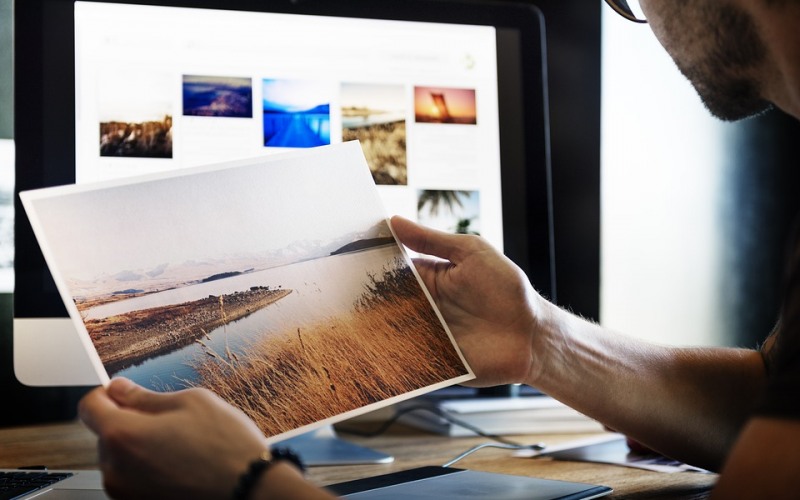
С чего начать. Выбор графического планшета
Яблочный пирог начинается с выбора яблок на местном рынке. Жаждущему ошеломляющих успехов в работе с графическим планшете нужно его грамотно выбрать.
Графические планшеты различаются не только по стоимости, но и целям. Решите для себя, для чего нужен планшет: рисовать, обрабатывать фото, общаться? Перечислим наиболее известные модели.Самым бюджетным вариантом на сегодняшний день является модель Bamboo, которая хорошо подходит как для работы в офисе, так и дома. Все, что вы нарисуете на планшете, будет выводиться на экран компьютера. Bamboo Connect подойдет для рисования и общения. Похожая на нее модель - Bamboo Splash.
Bamboo Capture – наиболее популярная модель. Хорош для редактирования фотографий и рисования.
Bamboo Create - самая дорогая модель линейки Bamboo.
Графический планшет Wacom Intuos ориентирован на профессионального пользователя. Самым дорогим и престижным является графический планшет Wacom Cintiq. Он позволяет видеть рисунок на самом планшете, а не на экране ПК.
Комплектация и настройка
После покупки графический планшет будет девственно чист – его предстоит настроить. Для этого требуется либо скачать драйвера на сайте модели вашего планшета, либо воспользоваться установочным диском.
Перо, всегда идущее в комплекте с планшетом, можно использовать и как мышку – водя им над поверхностью на высоте двух сантиметров. Если хотите рисовать – следует водить непосредственно по поверхности. Удобно!
Более того, кнопка сбоку пера заменяет правую кнопку мыши. А с помощью кольца на планшете может менять масштаб экрана.
Освойте насадки для пера, привыкните к ним. Чтобы процесс пошел быстрее, сидите с графическим планшетом за компьютером, когда не работаете над изображениями.
Настроив рабочий инструмент, можно приступать непосредственно к обучению.
Сайты и Видео-каналы в помощь начинающему художнику
В освоении профессии иллюстратора и совершенствовании навыков помогут следующие ресурсы:
youtube.com/channel/UCnw... - уроки работы с графическим планшетом для новичков. На видео разбирается работа с эскизом, туториалом, перенос иллюстрации с бумаги в цифровой формат.
vk.com/cds_ru - страничка школы концепт-дизайна. Здесь научат рисовать концептарт на планшете Wacom в программе Photoshop. Есть авторская бесплатная программа по основам конструктивного рисования традиционными материалами с совмещением навыков рисования на графическом планшете. Возможен бесплатный разбор конкретной работы ученика.
vk.com/tutorial_art - уроки рисования и цифровой живописи в фотошопе (и не только) как для профессиональных художников, так и любителей. Также здесь можно найти работы разных иллюстраторов, их концепты и наброски.
vk.com/club74733555 - сообщество, в котором можно найти переведенные на русский язык курсы по рисованию, обучающие видео, посетить мастерские. Будет интересно всем, кто увлекается цифровым рисованием и компьютерной графикой. Здесь вы найдете переводы.
Следует учитывать, что для работы с изображениями разные художники используют разные программы. Каждая имеет свои особенности, поэтому, производя поиск на предмет демонстрации какого-либо приема можно указать программу, в которой вы привыкли работать.
Уроки для продвинутых пользователей
vk.com/profession_illustrator - подборка полезной литературы и статей по тематике: колористика, дизайн, контрасты и многое другое. Все, что нужно знать хорошему иллюстратору.render.ru/books/show_book.php?book_id=2016 - урок по рисованию на планшете для начинающих и продвинутых пользователей, который позволит сразу приступить к эффективной работе в пакете Corel Painter.
painter.demiart.ru - уроки по компьютерной графике, секреты профессии, материалы для скачивания, советы, дизайн обложки для книги и другое.
+ БОНУС
vse-kursy.com
Что такое планшет- Как сделать планшет- Натягиваем бумагу на планшет- Как научиться рисовать
Планшет нужен для удобства в выполнении работы. Рисунок будет в целости и сохранности, пока вы его с планшета не срежете. Так-же удобно просматривать работу на планшете и переносить ее. Словом, планшет нужен! А в живописи особенно. Потому-что от соприкосновения с водорастворимыми красками бумагу "ведет", а на планшете такого не произойдет. Конечно, вы можете купить планшет в художественных салонах, но не везде они есть такого размера как вам нужен. Проще его сделать самим или заказать, тем самым подогнать под нужный вам размер. Если вы студент, то вам обычно должны выдавать планшет под выполнение какой-то работы. Потом вы эти работы здаете и тем самым возвращаете планшет. Планшеты бывают размерами 30:40, 40:50, 40:60, 50:70, 80:80 сантиметров и так далее.Натягиваем бумагу на планшет
Намазываем края и углы планшета клеем ПВА. Лицевую сторону фанеры намазывать не надо. Подготовленный лист бумаги (если у вас планшет 30:40, то лист должен быть размером где-то 35:45) намачиваем водой с обеих сторон и даем немного стечь воде. Ложим лист бумаги на планшет, где смазанные клеем края немного подсохнут. Края бумаги будут выходить за края планшета. Чистыми руками, плавными движениями от центра к краям выганяем воздух, приглаживая бумагу к планшету. Приближаясь к краям постепенно загибаем бумагу за бортики планшета. Движения рук должны быть равномерны по всем направлениям от центра к краям. Когда бумага будет прихватываться, поправьте углы- обеими руками обхватите угол и бережно натяните на него бумагу.Планшет- важные замечания
Не давите сильно ладонями на бумагу, не повредите верхний слой. Не используйте вместо клея ПВА кнопки или степлер- в этом случае бумага равномерно не натянется. Когда закончили натягивать плашет, для высыхания ложите его горизонтально. Не используйте обогревательные приборы. Естественным способом, в горизонтальном положении планшет высохнет равномерно, иначе минимум с одного угла планшета бумага слезет. Если с первого раза не получится, то с третьего раза точно. Конечно, совсем не обязательно делать новый планшет для каждой работы. Когда работа закончена, можно срезать ее канцелярским ножом и положить в папку. Все, планшет готов к следующему заданию.Как научиться рисовать
paintmaster.ru
это... Что такое Планшет в геодезии, определение
Превышение - То же, что относительная высота.
План - 1) Чертеж, изображающий в условных знаках на плоскости (в масштабе 1:10 000 и крупнее) часть земной поверхности (топографический план) и построенный без учета кривизны Земли. 2) Горизонтальный разрез или вид сверху какого-либо сооружения или предмета. 3) То же, что горизонтальная проекция.
Пятка рейки - Основание рейки, предназначенное для установки ее на репер, башмак или костыль.
Профиль - Вертикальное сечение, разрез какого-либо участка земной поверхности, земной коры, гидросферы или атмосферы по заданной линии.
Пикет - Точка на местности (обозначенная знаком), служащая ориентиром для установки рейки при нивелировании и для закрепления трассы на местности. Закрепляет заданный интервал.
Палетка - Прозрачная пластинка с нанесенной на нее сеткой линий (реже - точек), предназначенная для вычисления площадей на планах и картах, отсчета координат и т. д.
Привязка геодезическая - Интеграция (объединение) новых геодезических данных с ранее созданными.
Проектный уклон - Тангенс угла наклона проектной линии или плоскости.
Проектная линия - Линия, определяющая положение сооружений в плане и по высоте.
Параллель - Линия сечения поверхности земного шара плоскостью, параллельной плоскости экватора. Все точки этой линии имеют одинаковую широту.
Параллакс - Видимое изменение положение предмета (тела) вследствие перемещения глаза наблюдателя.
Постобработка (спутниковых наблюдений) - Окончательная обработка данных в камеральных условиях с целью получения координат пунктов.
Пространственные данные - Цифровые данные о пространственных объектах, включающие сведения об их местоположении, форме и свойствах, представленные в координатно–временной системе.
Первый вертикал - Плоскость перпендикулярная к меридиану.
Прямоугольные координаты - Система плоских координат образованная двумя взаимноперпендикулярными прямыми линиями, называемыми осями координат x и y. Точка их пересечения называется началом или нулем системы координат. Ось абсцисс – OX, ось ординат – OY.
Полярные координаты - Система плоских координат образованная направленным прямым лучом OX, называющимся полярной осью. Чаще всего за полярную ось принимают ось северного направления какого-либо меридиана. Начало координат - точка O - называется полюсом системы.
Пеленг - Угол между направлением на наблюдаемый объект и одной из основных плоскостей, принятых за начало отсчета угловых координат. В морской и воздушной навигации обычно то же, что азимут.
Полигонометрия - Метод построения геодезической сети в форме ломаной линии, в которой измеряют все стороны и углы.
Полевое трассирование - Перенос запроектированной трассы на местность с уточнением ее изменения и закрепление в натуре.
Планиметр - Механическое или электронное устройство для измерения площадей объектов по планам и картам.
Плоскогорье - Обширный участок земной поверхности, представляющий собой горную равнину, характеризующуюся значительным эрозионным расчленением.
Пункт геодезический - Закрепленная на местности точка геодезической сети.
Пантометр - Угломерный геодезический инструмент, применявшийся при съемке лесов и торфяных болот.
Перспективная аэрофотосъемка - Фотографирование местности аэрофотоаппаратом, оптическая ось которого отклонена от вертикали на некоторый постоянный угол.
Плановая разбивочная основа - Геодезическое построение на строительной площадке, обеспечивающее взаимную увязку всех проектных элементов комплекса и служащее для получения исходных данных для выноса в натуру.
Прямая геодезическая задача - Вычисление геодезических координат - широты и долготы некоторой точки, лежащей на земном эллипсоиде, по координатам другой точки и по известным длине и дирекционному углу данного направления, соединяющей эти точки.
Плановая аэрофотосъемка - Фотографирование местности при положении оптической оси аэрофотоаппарата, близком к вертикальному.
Полигонометрический пункт - Геодезический пункт, координаты которого определены методом полигонометрии, а положение на местности обозначено металлическими столбами или бетонными монолитами.
Произвольные проекции - Картографические проекции, искажающие углы и площади. Выделяются равнопромежуточные, сохраняющие масштаб длин по одному из направлений (например, по меридианам или параллелям), и ортодромические, в которых большие круги шара (ортодромы) изображаются прямыми. Применяются для карт мира.
Погрешности измерений - Отклонение результата геодезических измерений от истинного (действительного) значения измеряемой геодезической величины.
Палеогеографические карты - Отображают физико-географические условия геологического прошлого (распределение суши, моря и речной сети, характер рельефа материков, климатические особенности и т. п.).
Поликонические проекции - Картографические проекции, параллели которых - дуги эксцентрических окружностей, а меридианы - кривые, симметричные относительно среднего прямолинейного меридиана. Применяются для карт мира.
Полюсы магнитные Земли - Точки на земной поверхности, где магнитная стрелка располагается по вертикали, т. е. где магнитный компас неприменим для ориентировки по странам света.
Пеленгация - Определение направления на какой-либо объект - его угловых координат. Осуществляется оптическими, радиотехническими, акустическими и другими методами.
Перекрытие снимка - В фотограмметрии, доля площади снимка (аэроснимка), перекрываемая смежным снимком.
tochno-rostov.ru











